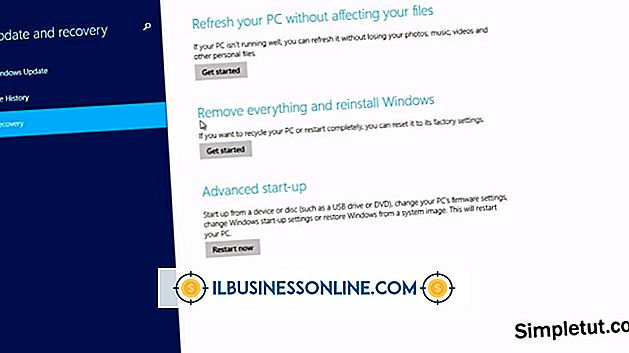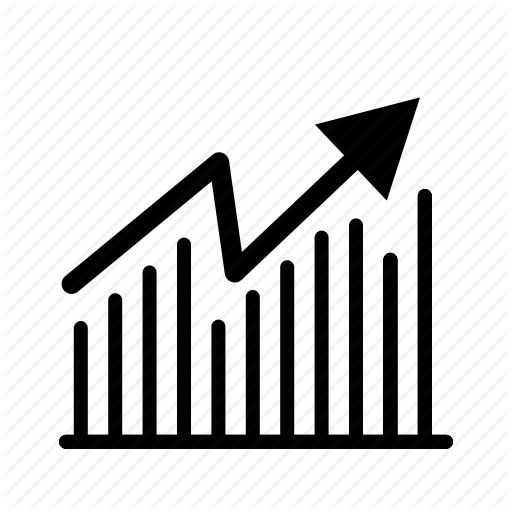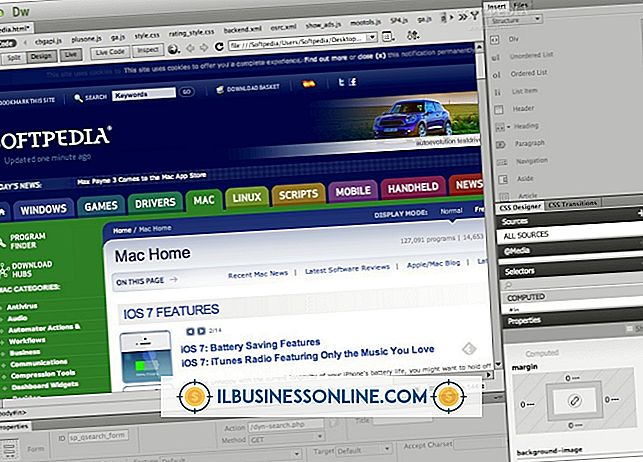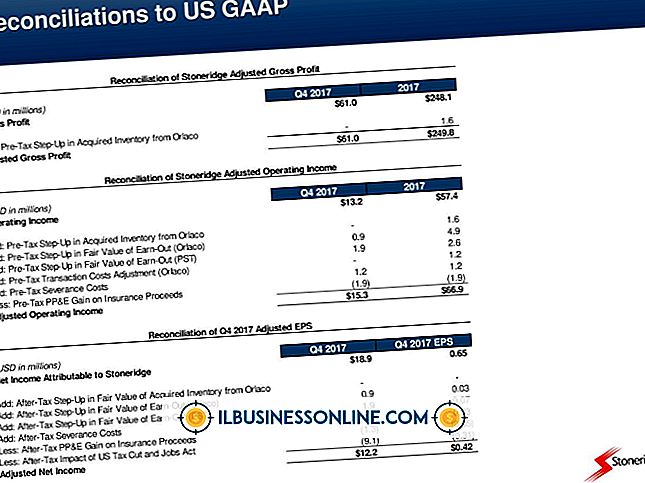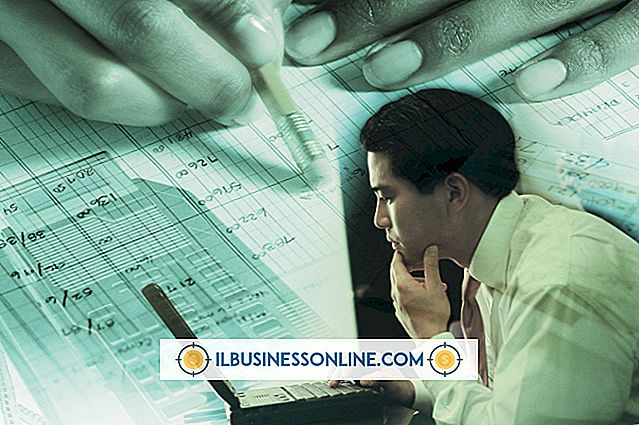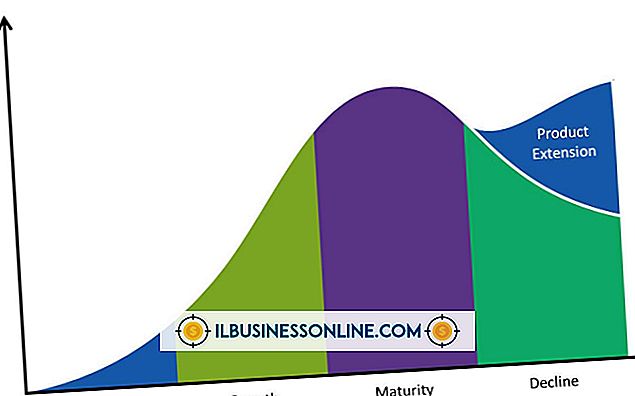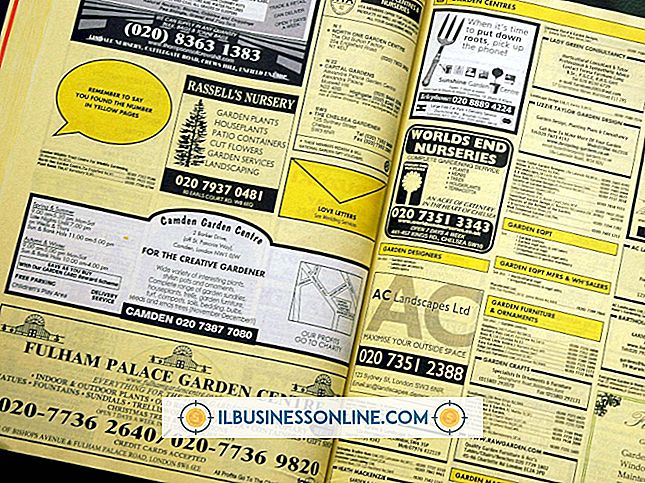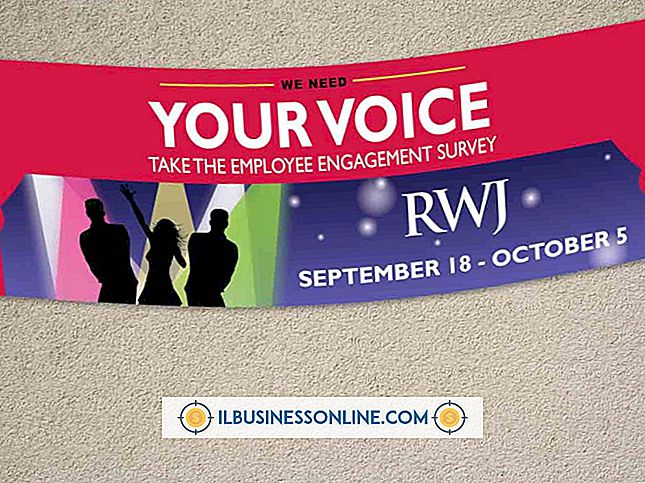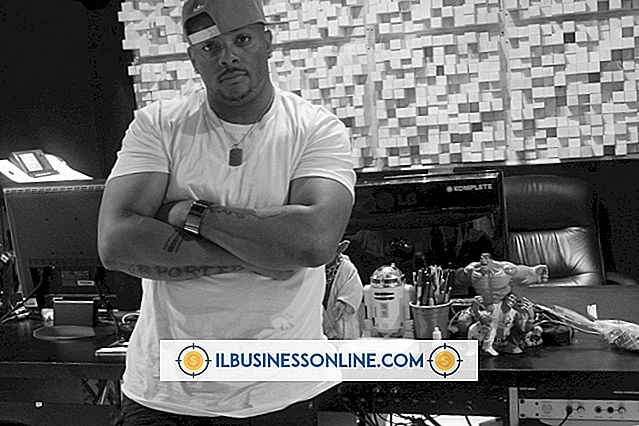O que significa "Não é possível inicializar o driver da impressora PDF"?

O recurso de economia de PDF está embutido no sistema operacional OS X - basta selecionar o botão "Salvar como PDF" na caixa de diálogo Imprimir - mas a ativação da conversão de PDF no Windows exige um driver de impressora de terceiros, que essencialmente cria uma impressora virtual imprime digitalmente seus arquivos em PDF e os salva em seu computador. Uma instalação defeituosa, no entanto, pode produzir um erro de inicialização do driver quando você tenta criar um PDF.
Impressoras PDF
Vários drivers de impressora PDF estão disponíveis on-line, a maioria dos quais é gratuita ou oferece uma avaliação gratuita. Os recursos variam com base no software, mas você provavelmente encontrará algumas configurações disponíveis, como configurações de resolução, adição de marcas de corte ou proteção por senha do documento. Quando você envia algo para "Imprimir", uma janela é exibida solicitando um nome e local de salvamento em algum lugar no disco rígido do computador.
Erro "Não é possível inicializar o driver de impressora PDF"
Se você tentar criar um PDF após uma instalação ou corrupção incompleta no software da impressora PDF, é comum receber uma mensagem de erro. Para resolver esse erro, primeiro desinstale o software da impressora PDF usando o comando "Desinstalar um programa" no Painel de controle do Windows. Reinstale o driver da impressora PDF após a reinicialização do sistema para facilitar uma instalação limpa. Se você ainda receber o erro, pode ser uma boa ideia tentar um novo programa de impressora de PDF - seu computador pode simplesmente ser incompatível com o que você escolheu.
Instalação de Impressora PDF
Drivers de impressora PDF são instalados como qualquer outro software: clicando duas vezes no ícone de instalação do driver e permitindo que o utilitário instalador faça o resto. Quando terminar, o software aparecerá como um ícone de impressora adicional que você pode exibir na caixa de diálogo Imprimir que aparece quando você envia algo para impressão ou visualiza os dispositivos de impressão disponíveis no Painel de Controle.
Alternativas
O Windows nativamente apresenta um recurso de impressão semelhante que produz um arquivo XPS - um documento de leitura fácil, somente leitura, semelhante a um PDF. Para ativá-lo, selecione "Microsoft XPS Document Writer" nos dispositivos de impressão disponíveis em qualquer diálogo de impressão. Além disso, alguns softwares incluem um recurso "Salvar como" que converte automaticamente um arquivo em um PDF sem a necessidade da caixa de diálogo Imprimir. Todo o conjunto do Microsoft Office, por exemplo, facilita um salvamento automático em PDF que mantém as margens, as fontes e outras formatações especiais do seu documento - características que podem ter alterações sutis quando impressas de um driver PDF de terceiros.